Les traductions sont fournies par des outils de traduction automatique. En cas de conflit entre le contenu d'une traduction et celui de la version originale en anglais, la version anglaise prévaudra.
Bloquer les mappages d'appareils pour les volumes sur les instances Amazon EC2
Chaque instance que vous lancez comporte un volume de périphérique racine associé, qui correspond à un volume Amazon EBS ou à un volume de stockage d’instance. Vous pouvez utiliser les mappages de périphériques en mode bloc pour spécifier des volumes EBS supplémentaires ou des volumes de stockage d'instance à associer à une instance lors de son lancement. Vous pouvez également associer des volumes EBS supplémentaires à une instance en cours d'exécution. Cependant, le seul moyen d'attacher des volumes de stockage d'instance à une instance est d'utiliser des mappages de périphériques en mode bloc pour attacher les volumes lors du lancement de l'instance.
Table des matières
Concepts de mappage de périphérique de stockage en mode bloc
Un périphérique de stockage en mode bloc est un dispositif de stockage qui déplace des données en séquence d’octets ou bits (blocs). Ces dispositifs prennent en charge l’accès aléatoire et utilisent généralement des I/O mises en mémoire tampon. Ce sont par exemple des disques durs, des lecteurs de CD-ROM et des lecteurs flash. Un périphérique de stockage en mode bloc peut être physiquement attaché à un ordinateur ou accessible à distance comme s’il était physiquement attaché à l’ordinateur.
Amazon EC2 prend en charge deux types de dispositifs de blocage :
-
Les volumes de stockage d’instance (périphériques virtuels dont le matériel sous-jacent est physiquement attaché à l’ordinateur hôte de l’instance)
-
Les volumes EBS (périphériques de stockage à distance)
Un mappage de périphérique de stockage en mode bloc définit les périphériques de stockage en mode bloc (volumes de stockage d’instance et volumes EBS) qui doivent être attachés à l’instance. Vous pouvez spécifier un mappage de périphérique de stockage en mode bloc lors de la création d’une AMI, afin que le mappage soit utilisé par toutes les instances lancées à partir de l’AMI. Vous pouvez également spécifier un mappage de périphérique de stockage en mode bloc lorsque vous lancez une instance, afin que son mappage remplace celui spécifié dans l’AMI à partir de laquelle vous avez lancé l’instance. Notez que tous les volumes de stockage d' NVMe instance pris en charge par un type d'instance sont automatiquement énumérés et qu'un nom de périphérique leur est attribué lors du lancement de l'instance ; leur inclusion dans le mappage de périphériques par blocs n'a aucun effet.
Table des matières
Entrées du mappage de périphérique de stockage en mode bloc
Lorsque vous créez un mappage de périphérique de stockage en mode bloc, vous spécifiez les informations suivantes pour chaque périphérique de stockage en mode bloc qui doit être attaché à l’instance :
-
Le nom de l'appareil utilisé dans Amazon EC2. Le pilote du périphérique de stockage en mode bloc de l’instance attribue le nom de volume réel lors du montage du volume. Le nom attribué peut être différent du nom EC2 recommandé par Amazon. Pour de plus amples informations, veuillez consulter Noms des appareils pour les volumes sur les EC2 instances Amazon.
Pour les volumes de stockage d’instance, vous spécifiez également les informations suivantes :
-
Le nom du périphérique virtuel :
ephemeral[0-23]. Notez que le nombre et la taille des volumes de stockage d’instance disponibles pour votre instance varient en fonction du type d’instance.
Par NVMe exemple, les informations suivantes s'appliquent également aux volumes de stockage :
-
Ces volumes sont automatiquement énumérés et un nom de périphérique leur est automatiquement attribué. Le fait de les ajouter dans votre mappage de périphérique de stockage en mode bloc n’a aucun effet.
Pour les volumes EBS, vous spécifiez également les informations suivantes :
-
L’ID de l’instantané à utiliser pour créer le périphérique de stockage en mode bloc (snap-xxxxxxxx). Cette valeur est facultative si vous spécifiez une taille de volume. Vous ne pouvez pas spécifier l’ID d’instantané archivé.
-
Taille du volume en Gio La taille spécifiée doit être supérieure ou égale à la taille de l’instantané spécifié.
-
Suppression ou non du volume lors de l’arrêt de l’instance (
trueoufalse). La valeur par défaut esttruepour le volume du périphérique racine etfalsepour les volumes attachés. Lorsque vous créez une AMI, son mappage de périphérique de stockage en mode bloc hérite de ce paramètre de l’instance. Lorsque vous lancez une instance, elle hérite de ce paramètre de l’AMI. -
Le type de volume, qui peut être
gp2etgp3pour les SSD à usage général,io1etio2pour les SSD IOPS provisionnés,st1pour les HDD à débit optimisé,sc1pour les HDD à froid oustandardpour les volumes magnétiques. -
Nombre d' input/output opérations par seconde (IOPS) prises en charge par le volume. (Utilisé uniquement avec les volumes
io1etio2.)
Mises en garde sur le stockage d’instance du mappage de périphérique de stockage en mode bloc
Plusieurs mises en garde doivent être prises en compte lors du lancement d'instances AMIs dont les mappages de périphériques en mode bloc contiennent des volumes de stockage d'instance.
-
Certains types d’instance comprennent un plus grand nombre de volumes de stockage d’instance que d’autres et certains types d’instance ne contiennent aucun volume de stockage d’instance. Si votre type d’instance prend en charge un volume de stockage d’instance et que votre AMI comporte des mappages pour deux volumes de stockage d’instance, l’instance est lancée avec un volume de stockage d’instance.
-
Les volumes de stockage d’instance peuvent uniquement être mappés au moment du lancement. Vous ne pouvez pas arrêter une instance sans volume de stockage d’instance (comme
t2.micro), modifier le type de l’instance par un type prenant en charge les volumes de stockage d’instance, puis redémarrer l’instance avec des volumes de stockage d’instance. En revanche, vous pouvez créer une AMI à partir de l’instance et la lancer sur un type d’instance prenant en charge les volumes de stockage d’instance, et mapper ces volumes de stockage d’instance à l’instance. -
Si vous lancez une instance à laquelle sont mappés des volumes de stockage d’instance, puis arrêtez l’instance, en modifiez le type avec un nombre inférieur de volumes de stockage d’instance et redémarrez l’instance, les mappages des volumes de stockage d’instance du lancement initial apparaissent toujours dans les métadonnées de l’instance. Cependant, l’instance n’a accès qu’au nombre maximum de volumes de stockage d’instance pris en charge pour ce type d’instance.
Note
Lorsqu’une instance est arrêtée, toutes les données stockées sur les volumes de stockage d’instance sont perdues.
-
En fonction de la capacité de stockage de l’instance au moment du lancement, les instances M3 peuvent ignorer les mappages de périphérique de stockage en mode bloc du stockage d’instance AMI au moment du lancement, sauf s’ils sont spécifiés au moment du lancement. Il est conseillé de spécifier les mappages de périphérique de stockage en mode bloc du stockage d’instance au moment du lancement, même si les volumes d’instance de stockage de l’AMI que vous lancez sont mappés dans l’AMI, afin de garantir la disponibilité des volumes de stockage d’instance au lancement de l’instance.
Exemple de mappage de périphérique de stockage en mode bloc
L’illustration suivante montre un exemple de mappage de périphérique de stockage en mode bloc pour une instance basée sur les volumes EBS. /dev/sdb est mappé à ephemeral0 et deux volumes EBS sont mappés. L’un à /dev/sdh et l’autre à /dev/sdj. La figure illustre également le volume EBS qui est le volume du périphérique racine, /dev/sda1.
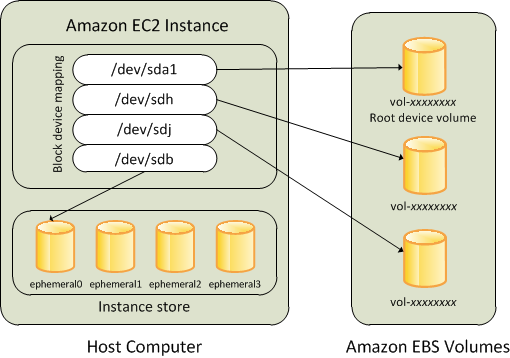
Notez que cet exemple de mappage de périphériques par blocs est utilisé dans les exemples de commandes et APIs dans cette rubrique. Vous pouvez trouver des exemples de commandes APIs qui créent des mappages de périphériques en mode bloc dans Spécifier un mappage de périphérique de stockage en mode bloc pour une AMI etMettre à jour le mappage de périphérique de stockage en mode bloc lors du lancement d’une instance.
Mise à disposition d’appareils dans le système d’exploitation
Des noms d'appareils similaires à /dev/sdh et xvdh sont utilisés par Amazon EC2 pour décrire les appareils en mode bloc. Le mappage des périphériques en mode bloc est utilisé par Amazon EC2 pour spécifier les périphériques en mode bloc à associer à une EC2 instance. Lorsqu’un périphérique de stockage en mode bloc est attaché à une instance, il doit être monté par le système d’exploitation pour que vous puissiez accéder au dispositif de stockage. Lorsqu’un périphérique de stockage en mode bloc est détaché d’une instance, il doit être démonté par le système d’exploitation. Ainsi, vous ne pouvez plus accéder au dispositif de stockage.
Instances Linux – Les noms des périphériques spécifiés dans le mappage des périphériques de bloc sont mappés aux périphériques de bloc correspondants lorsque l'instance démarre pour la première fois. Le type d’instance détermine les volumes de stockage d’instance qui sont formatés et montés par défaut. Vous pouvez monter des volumes de stockage d’instance supplémentaires au moment du lancement, à condition de ne pas dépasser le nombre de volumes de stockage d’instance disponibles pour votre type d’instance. Pour plus d’informations, consultez Stockage d'instances Stockage par blocs temporaire pour les EC2 instances. Le pilote du périphérique de stockage en mode bloc pour l’instance détermine les périphériques utilisés lorsque les volumes sont formatés et montés.
Instances Windows – Les noms des périphériques spécifiés dans le mappage des périphériques de bloc sont mappés aux périphériques de bloc correspondants lorsque l'instance démarre pour la première fois, puis le service Ec2Config initialise et monte les lecteurs. Le volume du périphérique racine est monté en tant que C:\. Les volumes de stockage d’instance sont montés en tant que Z:\, Y:\, etc. Le montage d’un volume EBS peut être effectué à l’aide de n’importe quelle lettre de lecteur disponible. Toutefois, vous pouvez configurer la manière dont les lettres de lecteur sont attribuées aux volumes EBS ; pour plus d'informations, consultez Agents de lancement Windows sur les instances Amazon EC2 Windows.